如何将新模板附加到Word 2007文档?
- 2022-06-02
- 来源/作者: Wps Office教程网/ 菜鸟图库
- 141 次浏览
如何将新模板附加到Word 2007文档?所有Word 2007文档均附有模板。首次创建文档时或刚创建新文档时选择模板,在这种情况下,将使用NORMAL.DOTM模板。您还可以将新模板附加到文档。
- 打开需要附加新模板的文档。
- 从“ Office按钮”菜单中,选择“单词选项”命令。
- 从“ Word选项”对话框的左侧选择“加载项”。
- 在窗口右侧,靠近底部的位置,从“管理”下拉列表中选择“模板”。
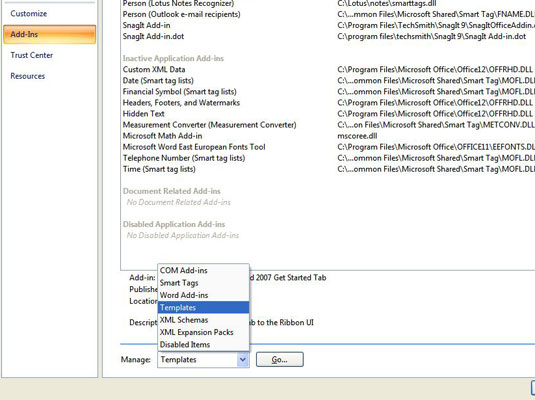
- 单击执行按钮。出现“模板和加载项”对话框。通过检查“文档模板”字段,可以查看当前附加到文档的模板。
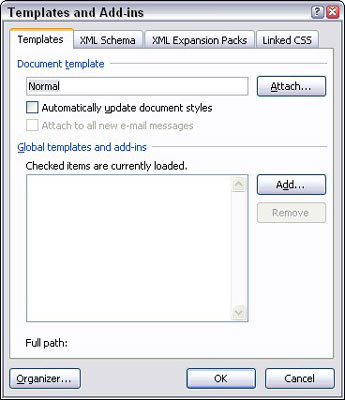
- 单击附加按钮。Word将显示“附加模板”对话框。通常,此对话框在“模板”文件夹中打开,您可能已在其中存储了许多模板。
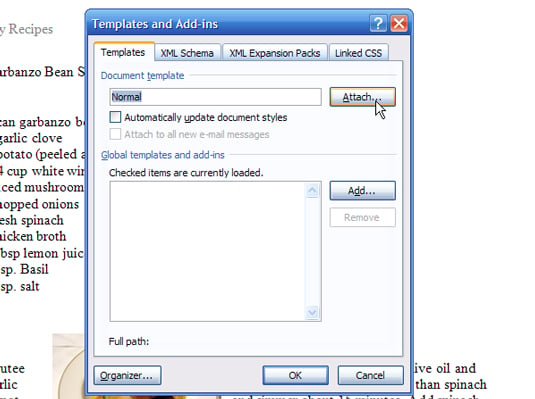
- 选择要附加的模板。
- 单击打开按钮。现在已附加了模板,但是您可能需要在“模板和加载项”对话框中再做一件事。
- (可选)选择“自动更新文档样式”。更新样式意味着更改文档的当前样式以反映新模板的样式,这可能正是您想要的。如果不是,请跳过此步骤。
- 单击确定。该模板中存储的样式(以及工具栏和宏)现在可用于您的文档,并且该文档现在已附加到模板。




